Disponible avec une licence Spatial Analyst.
La distance euclidienne en ligne droite est la distance qui vient généralement à l’esprit lorsque nous pensons à l’analyse des distances. Il s’agit de la distance la plus courte entre deux points.
La distance en ligne droite est la distance que vous mesurez à l’aide d’une règle sur une carte papier. Elle ne tient pas compte de la surface entre les deux points. Il s’agit de la distance parcourue à vol d’oiseau entre les deux points au dessus de la surface.
L’outil Accumulation de distance est l’outil principal permettant de calculer la distance en ligne droite. Dans sa forme la plus simple, vous n’avez qu’à spécifier les localisations sources. Pour chaque cellule non source, l’outil calcule la distance en ligne droite par rapport à la localisation source la plus proche.
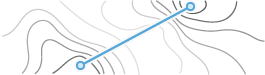
La distance en ligne droite peut être modifiée en présence d’une interruption. La distance en ligne droite peut également être modifiée lors de l’incorporation de la distance réelle rencontrée en tenant compte des montées et descentes dans la surface.
Exemples d’analyse de la distance en ligne droite
La distance en ligne droite est l’un des calculs de distance les plus courants. Elle intervient dans un large éventail d’applications, telles que les suivantes :
- Un service d’urbanisme détermine si un lotissement à l’étude se trouve dans la zone tampon juridique d’un marécage.
- Dans un modèle d’adéquation pour les cerfs, la distance entre chaque localisation et un cours d’eau est calculée pour que la surface de distance résultante puisse être utilisée comme critère en entrée.
- Lors d’un sauvetage par hélicoptère d’un randonneur blessé, l’hôpital le plus proche est déterminé.
- Lors d’une marée noire, tous les sites de nidification des oiseaux dans un rayon de 5 000 mètres du déversement sont identifiés.
- Un modèle de bruit simple pour aéroport peut utiliser la distance par rapport à la piste comme étape intermédiaire.
Analyse de la distance en ligne droite
L’analyse de distance peut se diviser de manière conceptuelle entre les domaines fonctionnels associés suivants :
- Calculer la distance en ligne droite et ajuster éventuellement les calculs à l’aide d’un raster d’interruption ou de surface.
- Si nécessaire, déterminer la fréquence à laquelle la distance sera rencontrée à l’aide d’une surface de coût, de caractéristiques sources, d’un facteur vertical et d’un facteur horizontal. Créer le raster de distance cumulée.
- Connecter les régions sur la surface de distance cumulée résultante à l’aide d’un réseau optimal, de chemins spécifiques ou d’un couloir.
À partir de la première zone fonctionnelle, les calculs de distance en ligne droite sont illustrés dans les images ci-après. Le scénario implique un ensemble de quatre postes de garde forestier (points violets) et quelques rivières (lignes bleues).
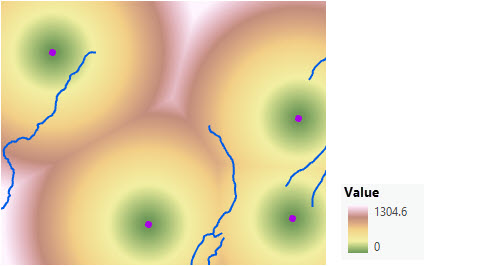
La direction en ligne droite vers le poste de garde forestier le plus proche peut également être déterminée comme illustré dans l’image ci-après.
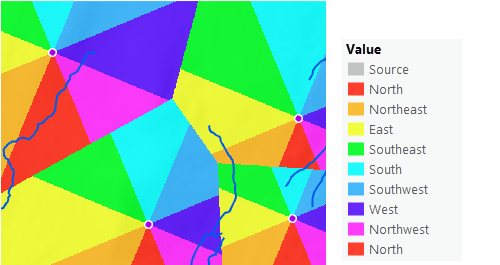
Créer un raster de distance en ligne droite
Pour créer un raster de distance en ligne droite, procédez comme suit :
- Ouvrez l’outil Accumulation de distance.
- Spécifiez les sources par rapport auxquelles vous souhaitez calculer la distance dans le paramètre Données raster ou d’entités sources en entrée.
- Nommez le raster d’accumulation de distance en sortie.
- Cliquez sur Exécuter.
Calcul et sortie de la distance en ligne droite
Les sections qui suivent fournissent les informations de base dont vous avez besoin pour prendre des décisions avisées lors du calcul de la distance en ligne droite à l’aide de l’outil Accumulation de distance.
Sources en entrée
Les sources en entrée identifient les localisations par rapport auxquelles la distance est calculée. Les routes, les cours d’eau, les centres-villes, les sites de nidification des oiseaux et les marécages représentent des exemples de sources. Si l’entrée source est un raster, ce dernier doit uniquement contenir les valeurs des cellules sources. Les autres cellules doivent posséder la valeur NoData. Si l’entrée source est une classe d’entités, cette dernière est convertie en un raster lorsque l’outil est exécuté.
Calculs
La distance en ligne droite est calculée entre chaque centre de cellule non source et le centre de chaque cellule source. La distance la plus courte jusqu’à une source est affectée à chaque cellule non source.
En principe, l’outil fonctionne comme suit : pour chaque cellule non source, la distance jusqu’à chaque cellule source est déterminée en calculant l’hypoténuse avec x_max et y_max correspondant aux deux autres côtés du triangle. Ce calcul déduit la véritable distance euclidienne en ligne droite au lieu de déterminer la distance réseau sur une séquence de segments créés entre les cellules adjacentes. Une fois que la distance la plus courte a été déterminée, si elle est inférieure à la distance maximale spécifiée, elle est affectée à la localisation de cellule sur le raster en sortie. Si une distance maximale a été spécifiée, toute cellule non source qui se trouve au-delà de cette distance reçoit la valeur NoData.
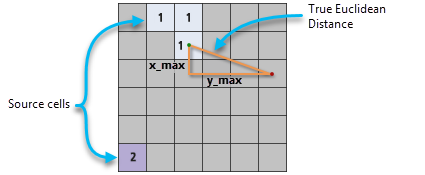
Les valeurs en sortie du raster de distance sont des valeurs à virgule flottante. Si une cellule se trouve à une distance égale de plusieurs sources, elle est affectée à la première source rencontrée lors du processus d’analyse.
La description ci-avant est une représentation conceptuelle de la manière dont les valeurs sont déduites. Le véritable algorithme calcule ces informations à l’aide d’un processus séquentiel en deux analyses. Le temps de traitement dépend du nombre total de cellules dans la fenêtre d’analyse et non du nombre de cellules sources ou de la manière dont les cellules sources sont disposées.
Sortie de la distance en ligne droite
Il est possible de créer plusieurs rasters en sortie à partir de l’outil Accumulation de distance. Lors du calcul d’une distance en ligne droite, les significations des valeurs en sortie résultantes sont décrites ci-après.
Raster d’accumulation de distance en sortie
Le raster d’accumulation de distance en ligne droite en sortie enregistre la distance mesurée entre chacune des cellules non sources et la source la plus proche. Les unités des valeurs de distance enregistrées sont des unités linéaires, telles que les pieds ou les mètres, en fonction de la référence spatiale en sortie.
Raster de direction arrière en sortie
Ce raster identifie le sens de déplacement entre une cellule et sa cellule source la plus proche le long du chemin le plus court. Si une interruption a été spécifiée, ce sens peut différer de la direction en ligne droite vers cette cellule.
Le raster de direction arrière fournit les sens de déplacement par cellule. La plage de valeurs s’étend de 0 à 360 degrés, 0 étant réservé aux cellules sources. Le plein est (vers la droite) correspond à 90 et les valeurs augmentent dans le sens horaire, c’est-à-dire que 180 correspond au sud, 270 à l’ouest et 360 au nord.
Une utilisation courante du raster de direction arrière consiste à déterminer le chemin le plus court entre deux localisations. Les rasters d’accumulation de distance et de direction arrière sont des entrées requises des outils Chemin optimal comme ligne et Chemin optimal comme raster.
Raster de direction source en sortie
Le raster de direction source identifie la direction de la cellule source la plus proche sous forme d’azimut en degrés.
Il utilise la même convention d’angle que le raster de direction arrière, mais des valeurs entières sont affectées à la place de valeurs à virgule flottante. En dehors du type de sortie, si aucune interruption n’est identifiée, les rasters de direction source et de direction arrière génèrent les mêmes résultats.
Allocation de distance et distance en ligne droite
Un outil associé à l’outil Accumulation de distance est l’outil Allocation de distance. L’ensemble des paramètres et sorties sont identiques, mais l’outil Allocation de distance génère également un raster d’allocation. Pour chaque cellule, ce raster indique la source la plus proche de cette cellule à atteindre.
Rubriques connexes
Vous avez un commentaire à formuler concernant cette rubrique ?